Bezprzewodowe połączenie laptopa z telewizorem stało się niezwykle popularne, umożliwiając użytkownikom łatwe przesyłanie treści na dużym ekranie. Dzięki technologiom takim jak Miracast, AirPlay i Google Cast, można wygodnie oglądać filmy, prezentacje czy zdjęcia bez użycia kabli. Wystarczy, że zarówno laptop, jak i telewizor będą podłączone do tej samej sieci Wi-Fi, aby cieszyć się płynnością i jakością obrazu.
W tym artykule przedstawimy różne metody łączności bezprzewodowej, wymagania sprzętowe oraz najczęstsze problemy, które mogą wystąpić podczas korzystania z tych technologii. Dzięki temu będziesz mógł szybko i bezproblemowo połączyć swoje urządzenia, a także uniknąć typowych trudności związanych z łącznością. Najważniejsze informacje:- Miracast pozwala na bezpośrednie połączenie laptopa z telewizorem, eliminując potrzebę routera.
- AirPlay jest idealnym rozwiązaniem dla użytkowników urządzeń Apple, umożliwiając łatwe przesyłanie obrazu z Maca na telewizor.
- Google Cast wymaga podłączenia urządzenia Chromecast do telewizora, co pozwala na przesyłanie treści z laptopa za pomocą przeglądarki lub aplikacji.
- Przed rozpoczęciem korzystania z tych technologii, upewnij się, że oba urządzenia są kompatybilne i podłączone do tej samej sieci Wi-Fi.
- W przypadku problemów z jakością obrazu lub dźwięku, warto sprawdzić ustawienia sieci oraz zaktualizować oprogramowanie urządzeń.
Jak połączyć laptop z telewizorem bezprzewodowo: Metody i korzyści
Bezprzewodowe połączenie laptopa z telewizorem to wygodny sposób na przesyłanie obrazu i dźwięku bez użycia kabli. Istnieje kilka popularnych metod, które można wykorzystać, w tym Miracast, AirPlay oraz Google Cast. Wybór odpowiedniej metody zależy od posiadanych urządzeń oraz osobistych preferencji. Dzięki tym technologiom możesz cieszyć się filmami, prezentacjami czy zdjęciami na dużym ekranie, co znacząco poprawia komfort użytkowania.
W każdej z tych metod kluczowe jest, aby zarówno laptop, jak i telewizor były podłączone do tej samej sieci Wi-Fi. Umożliwia to stabilne połączenie oraz płynne przesyłanie danych. W dalszej części omówimy szczegółowo, jak wykorzystać każdą z tych technologii, aby maksymalnie wykorzystać ich możliwości.
Miracast: Prosty sposób na bezprzewodowe połączenie
Miracast to technologia, która pozwala na bezpośrednie połączenie laptopa z telewizorem bez potrzeby korzystania z routera. Wymaga jedynie, aby oba urządzenia obsługiwały tę funkcję. Aby nawiązać połączenie, wystarczy nacisnąć kombinację klawiszy Windows+P na laptopie, a następnie wybrać opcję "Połącz z wyświetlaczem bezprzewodowym". Na ekranie pojawi się lista dostępnych urządzeń, z której należy wybrać swój telewizor.
Po nawiązaniu połączenia, obraz i dźwięk z laptopa będą przesyłane bezpośrednio na telewizor. Jest to idealne rozwiązanie dla osób korzystających z systemu Windows 10 lub nowszego oraz telewizorów Smart TV obsługujących Wi-Fi Direct. Miracast jest prosty w użyciu i nie wymaga dodatkowych aplikacji ani urządzeń.
AirPlay: Jak wykorzystać technologię Apple do streamingu
AirPlay to funkcja dedykowana dla użytkowników urządzeń Apple, która umożliwia przesyłanie obrazu z Maca na telewizor. Aby skorzystać z tej technologii, oba urządzenia muszą być podłączone do tej samej sieci Wi-Fi. Na Macu należy otworzyć Centrum sterowania, a następnie kliknąć opcję "Screen Mirroring". Po chwili na ekranie wyświetli się lista dostępnych telewizorów, z której należy wybrać swój telewizor.
Po wybraniu telewizora, ekran Maca zostanie wyświetlony na dużym ekranie. AirPlay jest idealnym rozwiązaniem dla osób, które chcą łatwo i szybko przesyłać treści na telewizor, szczególnie w przypadku prezentacji czy oglądania filmów. Dodatkowo, AirPlay obsługuje także przesyłanie dźwięku, co pozwala na korzystanie z telewizora jako głośnika.
Google Cast: Łatwe przesyłanie treści z laptopa na TV
Google Cast to technologia, która umożliwia łatwe przesyłanie treści z laptopa na telewizor za pomocą urządzenia Chromecast. Jest to idealne rozwiązanie dla osób, które chcą korzystać z dużego ekranu do oglądania filmów, prezentacji czy przeglądania zdjęć. Aby skorzystać z Google Cast, wystarczy podłączyć Chromecast do portu HDMI telewizora i upewnić się, że zarówno laptop, jak i Chromecast są w tej samej sieci Wi-Fi. Dzięki temu można szybko przesyłać różnorodne treści bez zbędnych kabli.
Proces konfiguracji Google Cast jest prosty i intuicyjny. Po podłączeniu Chromecast do telewizora, należy zainstalować aplikację Google Home na laptopie lub urządzeniu mobilnym. Następnie, w aplikacji, wybierz opcję dodania nowego urządzenia. Po zakończeniu konfiguracji, otwórz przeglądarkę internetową lub aplikację, z której chcesz przesyłać treści, i kliknij ikonę "Cast". Wybierz swój telewizor z listy dostępnych urządzeń, a zawartość z laptopa zostanie natychmiast wyświetlona na ekranie telewizora.
Wymagania sprzętowe i kompatybilność dla bezprzewodowego połączenia
Aby móc korzystać z bezprzewodowego połączenia laptopa z telewizorem, konieczne jest spełnienie pewnych wymagań sprzętowych i zapewnienie kompatybilności urządzeń. Przede wszystkim, zarówno laptop, jak i telewizor muszą obsługiwać technologie, które zamierzamy wykorzystać, takie jak Miracast, AirPlay lub Google Cast. Dodatkowo, oba urządzenia muszą być podłączone do tej samej sieci Wi-Fi, co jest kluczowe dla stabilności połączenia.
W przypadku laptopów, zaleca się korzystanie z systemów operacyjnych, takich jak Windows 10 lub nowsze wersje, które obsługują Miracast. Telewizory Smart TV powinny mieć funkcję Wi-Fi Direct, aby umożliwić łatwe połączenie. Warto również zainwestować w urządzenia, które są kompatybilne z wybraną metodą przesyłania, aby uniknąć problemów z łącznością.Sprawdzenie kompatybilności laptopa i telewizora
Aby móc korzystać z bezprzewodowego połączenia laptopa z telewizorem, kluczowe jest sprawdzenie kompatybilności obu urządzeń. W pierwszej kolejności należy upewnić się, że zarówno laptop, jak i telewizor obsługują wybraną technologię przesyłania, taką jak Miracast, AirPlay lub Google Cast. Warto również zwrócić uwagę na wersje systemów operacyjnych oraz możliwość aktualizacji oprogramowania, co może wpłynąć na dostępność funkcji bezprzewodowych.
Sprawdzając kompatybilność, dobrze jest również zwrócić uwagę na specyfikacje techniczne urządzeń. Wiele nowoczesnych telewizorów Smart TV oraz laptopów z systemem Windows 10 lub nowszym obsługuje te technologie, ale zawsze warto to potwierdzić. Poniżej znajduje się lista kluczowych funkcji, które należy zweryfikować przed podjęciem decyzji o połączeniu bezprzewodowym.
- Obsługa protokołu Miracast dla laptopów z systemem Windows 10 lub nowszym.
- Wsparcie dla AirPlay w przypadku telewizorów Apple lub zgodnych z AirPlay 2.
- Kompatybilność z Google Cast dla telewizorów z wbudowanym Chromecastem lub z podłączonym urządzeniem Chromecast.
- Możliwość aktualizacji oprogramowania telewizora do najnowszej wersji.
- Obecność Wi-Fi Direct w telewizorze, co ułatwia połączenie bezprzewodowe.
Wymagane akcesoria do bezprzewodowego połączenia
Aby skutecznie nawiązać bezprzewodowe połączenie laptopa z telewizorem, mogą być potrzebne różne akcesoria. W zależności od wybranej metody przesyłania treści, mogą to być adaptery, kable lub urządzenia typu Chromecast. Warto zainwestować w odpowiednie akcesoria, aby zapewnić stabilne i wydajne połączenie, co znacząco poprawi komfort korzystania z technologii bezprzewodowych.
Oto przykłady akcesoriów, które mogą być przydatne do nawiązania połączenia:
| Produkt | Opis |
| Chromecast 3 | Urządzenie do przesyłania treści z laptopa na telewizor przez Google Cast. |
| Adapter HDMI | Adapter umożliwiający podłączenie laptopa do telewizora, jeśli nie obsługuje bezprzewodowego połączenia. |
| Adapter bezprzewodowy Miracast | Urządzenie, które pozwala na przesyłanie obrazu z laptopa na telewizor obsługujący Miracast. |
Czytaj więcej: Słuchawki bezprzewodowe czy przewodowe - co wybrać dla najlepszej jakości?
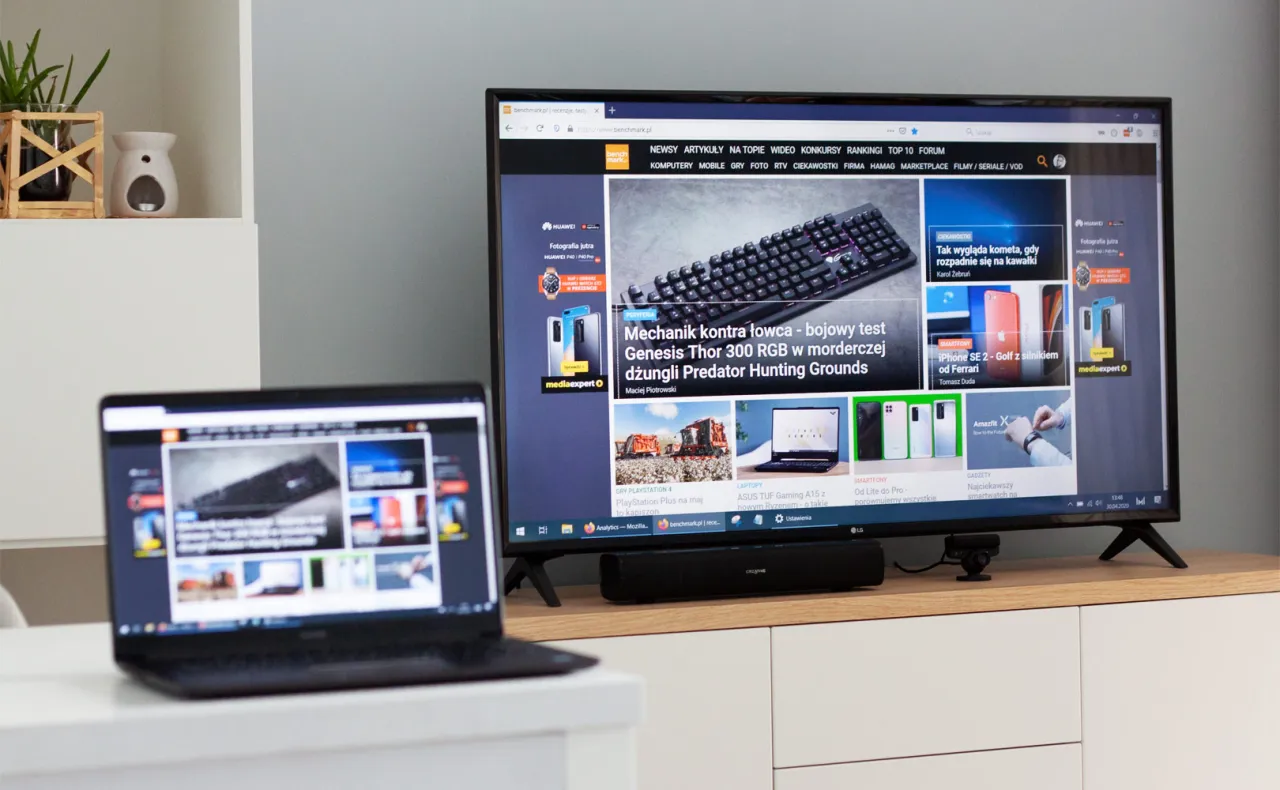
Rozwiązywanie problemów z łącznością: Najczęstsze trudności
Podczas korzystania z bezprzewodowego połączenia laptopa z telewizorem mogą wystąpić różne problemy z łącznością. Najczęściej spotykane trudności to niska jakość obrazu i dźwięku, opóźnienia w przesyłaniu treści oraz problemy z rozpoznawaniem urządzeń. Warto znać sposoby ich rozwiązania, aby móc cieszyć się płynnością i jakością przesyłania danych. Poniżej przedstawiamy konkretne kroki, które można podjąć w celu poprawy jakości połączenia.
Problemy z jakością obrazu i dźwięku podczas streamingu
Problemy z jakością obrazu i dźwięku mogą być frustrujące, zwłaszcza gdy próbujesz oglądać ulubione filmy lub prezentacje. Często są one spowodowane słabą jakością sygnału Wi-Fi, niską przepustowością sieci lub zakłóceniami. W takich przypadkach warto sprawdzić, czy inne urządzenia w sieci nie obciążają łącza, co może wpływać na jakość przesyłania. Dodatkowo, niektóre telewizory mogą mieć ustawienia, które wpływają na jakość obrazu i dźwięku.
Aby poprawić jakość streamingu, można podjąć kilka kroków. Po pierwsze, upewnij się, że laptop i telewizor znajdują się blisko routera Wi-Fi, aby zminimalizować zakłócenia. Po drugie, sprawdź prędkość internetu, aby upewnić się, że jest wystarczająca do przesyłania treści w wysokiej jakości. Możesz także spróbować zmienić kanał Wi-Fi na routerze, aby uniknąć zakłóceń od innych urządzeń w pobliżu. Wreszcie, zaktualizowanie oprogramowania telewizora i laptopa może pomóc w rozwiązaniu problemów z jakością obrazu i dźwięku.
Jak naprawić problemy z połączeniem Miracast i AirPlay
Problemy z połączeniem za pomocą Miracast i AirPlay mogą być frustrujące, szczególnie gdy chcesz przesyłać obraz z laptopa na telewizor. Najczęstsze trudności to brak wykrywania urządzeń, opóźnienia w przesyłaniu obrazu oraz zrywanie połączenia. W przypadku Miracast, problem często leży w niekompatybilności urządzeń lub konieczności aktualizacji sterowników. Natomiast w przypadku AirPlay, może to być związane z ustawieniami sieci Wi-Fi lub wymaganiami dotyczącymi wersji oprogramowania.
Aby rozwiązać te problemy, warto zacząć od upewnienia się, że zarówno laptop, jak i telewizor są podłączone do tej samej sieci Wi-Fi. Dla Miracast, sprawdź, czy Twój laptop obsługuje tę funkcję, a także zaktualizuj sterowniki karty graficznej. W przypadku AirPlay, upewnij się, że masz najnowszą wersję systemu operacyjnego na Macu oraz że telewizor obsługuje AirPlay 2. Czasami pomocne jest również ponowne uruchomienie obu urządzeń, co może przywrócić stabilność połączenia.
Co zrobić, gdy Google Cast nie działa poprawnie
Problemy z Google Cast mogą objawiać się brakiem możliwości przesyłania treści z laptopa na telewizor, co jest bardzo frustrujące. Często przyczyną są problemy z połączeniem sieciowym, nieaktualne oprogramowanie lub zakłócenia sygnału. Upewnij się, że zarówno laptop, jak i Chromecast są podłączone do tej samej sieci Wi-Fi i że nie ma zbyt wielu urządzeń obciążających łącze internetowe.
Aby rozwiązać problemy z Google Cast, zacznij od sprawdzenia połączenia internetowego. Upewnij się, że router działa prawidłowo i że nie ma przerw w połączeniu. Możesz również spróbować zresetować Chromecast, przytrzymując przycisk resetowania na urządzeniu przez około 25 sekund. Dodatkowo, regularna aktualizacja oprogramowania Chromecast oraz aplikacji, z której korzystasz do przesyłania treści, może pomóc w uniknięciu problemów z łącznością.
Jak wykorzystać technologie bezprzewodowe do pracy zdalnej
W dobie pracy zdalnej, wykorzystanie technologii bezprzewodowych do łączenia laptopa z telewizorem może znacznie poprawić komfort i efektywność pracy. Dzięki metodom takim jak Miracast, AirPlay czy Google Cast, można z łatwością prezentować dokumenty, arkusze kalkulacyjne czy aplikacje na dużym ekranie. To nie tylko ułatwia współpracę w zespole, ale także pozwala na lepszą organizację przestrzeni roboczej, eliminując potrzebę używania kabli i dodatkowych monitorów.
Warto również rozważyć przyszłe trendy w tej dziedzinie, takie jak integracja z inteligentnymi asystentami głosowymi, które mogą automatycznie łączyć urządzenia i zarządzać połączeniami. W miarę jak technologia 5G staje się coraz bardziej powszechna, możemy spodziewać się jeszcze szybszych i bardziej stabilnych połączeń, co z pewnością wpłynie na jakość przesyłania treści. Wykorzystanie tych zaawansowanych technologii w codziennej pracy może przynieść znaczące korzyści, zarówno w kontekście efektywności, jak i komfortu użytkowania.





